将 Apple Watch 接入 Wi-Fi 网络
将 Apple Watch 接入兼容的 Wi-Fi 网络后,即使 iPhone 不在身边,也可继续使用 Apple Watch 的许多功能。
兼容 Apple Watch 的 Wi-Fi 网络
802.11b/g/n 2.4GHz 或 5GHz
已蓝牙连接 Apple Watch 的 iPhone 之前使用过的网络
【注】Apple Watch 不会接入需要登录、订阅或描述文件的公共网络。这些网络叫作受限网络,可包括企业、学校、宿舍、公寓、酒店和商店等地点的免费和付费网络。
接入兼容的 Wi-Fi 网络
按下侧边按钮打开控制中心。
按住
 ,然后轻点兼容 Wi-Fi 网络的名称。
,然后轻点兼容 Wi-Fi 网络的名称。如果网络要求输入密码,请执行以下一项操作:
在 Apple Watch 上使用键盘输入密码(仅限受支持的机型,并非适用于所有语言)。
用手指在屏幕上随手写密码字符。使用数码表冠选取大写或小写字符。
轻点
 ,然后从列表中选取密码。
,然后从列表中选取密码。在 iPhone 上使用键盘输入密码。
轻点“加入”。
Apple Watch 接入 Wi-Fi 网络而非 iPhone 时,Wi-Fi 图标 ![]() 会出现在控制中心的顶部。
会出现在控制中心的顶部。
在 Apple Watch 上使用私有网络地址
为帮助保护你的隐私,Apple Watch 在加入的每个 Wi-Fi 网络上使用唯一的私有网络地址,叫做媒体访问控制 (MAC) 地址。使用私有地址可帮助减少对 Apple Watch 跨不同 Wi-Fi 网络的跟踪。
按下侧边按钮打开控制中心。
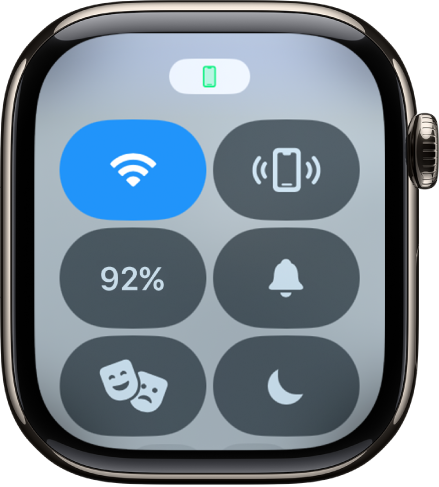
按住
 ,然后轻点要加入网络的名称。
,然后轻点要加入网络的名称。轻点“私有 Wi-Fi 地址”,然后选取“关闭”、“固定”或“轮替”。
【重要事项】若要进一步保护隐私,请为支持私有地址的所有网络选取“固定”或“轮替”。
如果网络无法使用私有地址(例如,用于提供家长控制或将 Apple Watch 识别为已授权加入),你可以为该网络停止使用私有地址。
断开与 Wi-Fi 的连接
在控制中心,你可以暂时断开 Wi-Fi 网络的连接。如果 Apple Watch 有蜂窝号码,你可以改为使用可用的蜂窝网络连接。
按下侧边按钮打开控制中心,然后轻点 ![]() 。
。
Apple Watch 会暂时断开与 Wi-Fi 网络的连接。如果具有蜂窝网络功能的 Apple Watch 位于信号覆盖范围内,蜂窝网络连接会激活。如果你离开并稍后返回之前接入 Wi-Fi 的地点,Apple Watch 会自动加入该网络,除非你在 iPhone 上忽略该网络。
【提示】若要在 Apple Watch 上快速打开 Wi-Fi 设置,请按住控制中心的 Wi-Fi 按钮。
忽略网络
按下侧边按钮打开控制中心。
按住
 ,然后轻点要加入网络的名称。
,然后轻点要加入网络的名称。轻点“忽略此网络”。
如果稍后需要重新加入该网络,你必须重新输入它的密码(如果需要)。
有关更多信息,请参阅 Apple 支持文章:将 Apple Watch 接入 Wi-Fi。